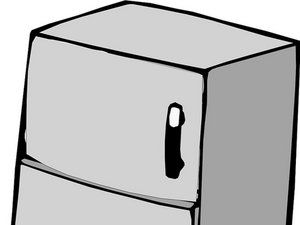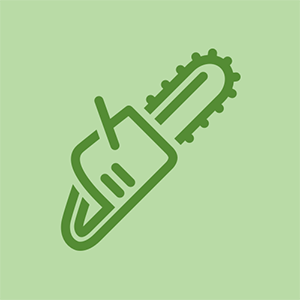Wiki contribuit de student
O echipă minunată de studenți din programul nostru de educație a realizat acest wiki.
rolați ferestrele în jos cu cheie
Nu se poate conecta la wifi
Dispozitivul dvs. nu se poate conecta la wifi sau are o conexiune extrem de slabă.
Drivere învechite
Asigurați-vă că aveți cele mai noi drivere Wi-Fi Lenovo, care pot fi descărcate de pe Pagina de asistență Lenovo.
Economisire energie
Yoga 2 Pro ar putea încerca să economisească energie la prețul conectivității wifi - acest lucru se întâmplă adesea atunci când funcționează cu baterie.
Deschideți Manager dispozitive, apoi deschideți adaptoare de rețea. Faceți clic pe Intel® Wireless N 7260, Properties, apoi pe Power Management. Dacă este bifată, debifați caseta pe care scrie „Permiteți computerului să oprească acest dispozitiv pentru a economisi energie”.
Dacă niciunul dintre cele de mai sus nu funcționează, încercați să înlocuiți modulul wireless așa cum este detaliat Aici.
Computerul nu se va porni corect
Computerul doarme imediat după pornire sau apare mesajul critic de eroare cu baterie scăzută și computerul se oprește.
Mașina se supraîncălzește
Asigurați-vă că temperatura de funcționare este în limite acceptabile. Dacă nu, lăsați-l să se răcească înainte de a continua.
Defecțiune în modul Sleep
Dacă în orice moment al acestui proces butonul de pornire clipește, laptopul dvs. este în modul de repaus. Pentru a-l trezi, apăsați o dată butonul de alimentare. Asigurați-vă că computerul este conectat la o sursă de alimentare și că butonul de alimentare a fost apăsat în acest timp.
Dispozitive externe
Dacă utilizați un dispozitiv extern de mare putere prin intermediul Yoga 2 Pro, asigurați-vă că utilizați un adaptor de alimentare, dacă este necesar. În caz contrar, este posibil ca sistemul să nu recunoască dispozitivul și să se oprească.
Alte probleme
Dacă niciunul dintre cele de mai sus nu a funcționat sau nu este relevant, resetați computerul ținând apăsat butonul de pornire timp de opt secunde. Orice date nesalvate se pot pierde, dar acest lucru nu va afecta datele personale salvate.
Dacă dispozitivul încă nu pornește, este posibil ca bateria să fie defectă. Verificați cum să îl înlocuiți Aici.
Ecranul nu se va porni
La pornire, nu apare nimic pe ecran, nu există un răspuns vizibil la pornire sau apare doar un cursor alb pe un ecran gol sau negru.
Alimentare / iluminare de fundal
Mai întâi, asigurați-vă că sursa de alimentare funcționează urmând pașii de mai sus din secțiunea „Computerul nu va porni corect”.
Apăsați F9 pentru a verifica dacă lumina de fundal a monitorului nu a fost oprită. Apăsați F12 de câteva ori pentru a verifica dacă iluminarea din spate nu este prea mică pentru a fi văzută.
Componentă de afișare întreruptă
În acest moment, Lenovo sugerează repararea computerului. Luați în considerare remedierea înlocuirii ecranului, așa cum este detaliat în acest ghid.
Notă! Înainte de a face una dintre acestea, încercați să vă restaurați dispozitivul utilizând sistemul de recuperare Lenovo OneKey. Face backup pentru datele dvs. personale înainte de a seta hard disk-ul la setările din fabrică, apoi re-descărca datele.
Afișajul arată galbenele ca maro
Yoga 2 Pro afișează toate galbenele ca muștar sau maro.
BIOS învechit
Înainte de a face orice altceva, asigurați-vă că toate datele dvs. sunt salvate și salvate.
Accesați pagina de asistență Lenovo și găsiți linkul pentru a vă actualiza BIOS-ul, la acest link.
Rulați fișierul descărcat de Lenovo. Computerul se va opri și va reporni de mai multe ori.
Notă! Este foarte important să nu opriți computerul în acest timp sau altfel riscați daune permanente. La final, computerul ar trebui să repornească normal și complet, gata de utilizare.
Probleme cu managerul energetic
Deschideți Energy Manager și faceți clic pe pictograma rachetă pentru a activa
modul de performanță - acesta oferă culori de calitate superioară cu prețul unei durate de viață a bateriei.
Asigurați-vă că Managerul dvs. de energie este actualizat la cea mai nouă versiune. Acest link poate fi găsit și pe pagina de depanare Lenovo, Aici.
Este necesară modificarea manuală a amestecului de culori
În Opțiunile de bază:
Setați „Roșu” la
Luminozitate: -3, Contrast: 50, Gamma: 1,3
carburator briggs și stratton seria 675
Setați „Verde” la
Luminozitate: -1, contrast: 48, gamă: 1.2
Setați „Albastru” la
Luminozitate: -4, contrast: 48, gamă: 1.2
În Opțiunile avansate, setați „Îmbunătățirea culorii” la
Nuanță: 355, Saturație: 21 ”
Afișaj pâlpâitor / Luminozitate scăzută incontrolabilă
Dispozitivul dvs. are pâlpâire necontrolabilă a ecranului sau ajustări de luminozitate care fac aparatul inutilizabil.
Defecțiune auto-luminozitate
Această caracteristică poate dezvolta o problemă în care citește incorect nivelurile de lumină și face ca ecranul să regleze luminozitatea în momente incomode.
În Setări, selectați „Schimbați setarea computerului” în colțul din dreapta jos.
În Setări PC, atingeți „PC și dispozitive”
Sub „PC și dispozitive”, atingeți „Alimentare și repaus”. Trageți butonul de control al diapozitivului pentru „Luminozitate” la stânga pentru al opri.
Probleme cu proprietățile grafice
Faceți clic dreapta pe desktop și selectați „proprietăți grafice”.
În fila „pe baterie”, dezactivați „Afișare tehnologie de economisire a energiei”.
cum se construiește o antenă TV
Probleme legate de planul de alimentare
Faceți clic dreapta pe meniul Start și alegeți „Opțiuni de alimentare”, apoi „Modificați setările planului”.
Setați luminozitatea în funcție de preferințele dvs. în modurile „On battery” și „Plugged in”.